
时间:2021-06-29 09:03:41 来源:www.win10xitong.com 作者:win10
可能由于操作不小心或者病毒导致一些用户在用win10系统的时候会出现Win10英特尔显卡设置图标不见了该的问题,要是你是一名才接触win10系统的用户,可能处理Win10英特尔显卡设置图标不见了该的问题的时候就不知道该怎么办了,那么这个Win10英特尔显卡设置图标不见了该问题该如何才能处理呢?方法肯定是有的,小编直接给出操作步骤:1、首先,在桌面空白处(也就是没有任何图标的地方)右击鼠标。2、然后在弹出的菜单中,点击“图形选项”-“系统托盘图标”-“启用&rdquo即可很容易的处理好了。上面说得比较简单,下面我们就结合图片,一起来看看Win10英特尔显卡设置图标不见了该的详细解决要领。
推荐系统下载:深度系统Win10专业版
首先,检查是否安装了核图形驱动程序
首先,如果你想显示英特尔高清显卡的图标,你必须确保你的电脑上已经安装了英特尔高清显卡的驱动程序。所以我们需要先检查驱动是否安装好了。
有两种方法可以检查核心显卡的驱动程序是否已安装:
首先,直接在历史更新记录中查看。但是这种方法对于很多电脑来说显然有点不切实际,因为他们根本分不清哪些更新是Intel core显卡的驱动。
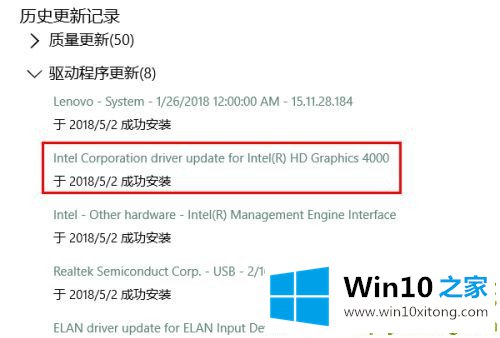
其次,右键单击桌面上的“这台电脑”图标,然后从弹出菜单中选择“管理”。
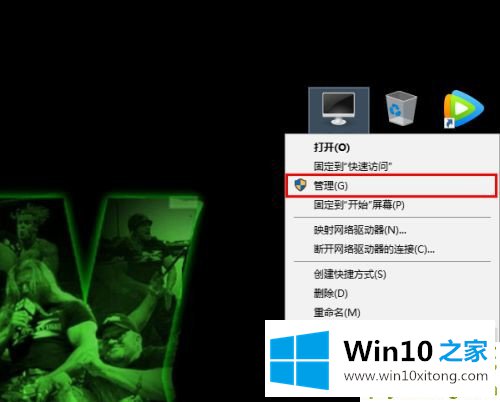
在打开的计算机管理窗口中,首先选择“设备管理器”,然后在“显示适配器”下找到英特尔酷睿显卡,右键单击它并选择“属性”。
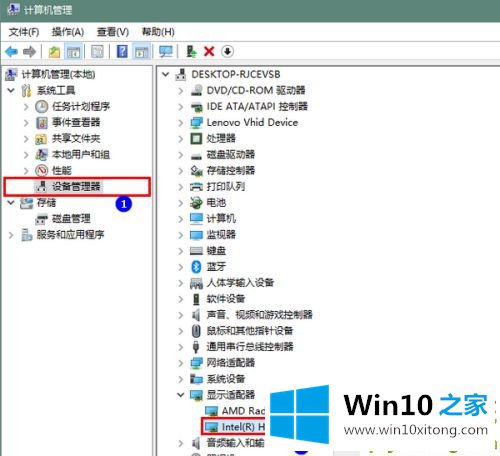
在打开的属性窗口中,单击切换到“驱动程序”。此时,如果您可以看到驱动程序的相关信息,并且其提供商是英特尔,则意味着已经安装了相应的驱动程序。更多精彩内容,欢迎继续访问www.win7zhijia.cn
注意,如果提供者是微软,说明没有安装相应的驱动(说明这里的驱动是Windows系统自带的通用兼容驱动)
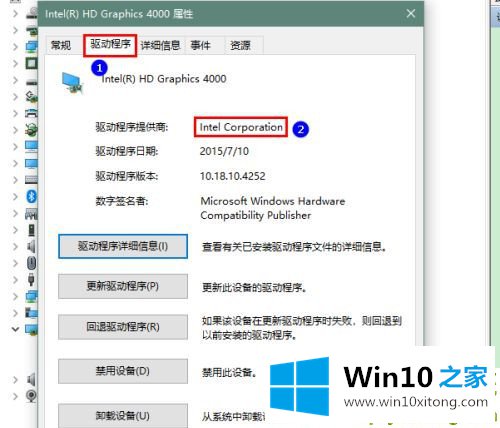
第二,显示核心显卡图标
1.首先,在桌面的空白处(即没有图标的地方)右击鼠标。

2.在弹出菜单中,单击图形选项-系统托盘图标-启用。
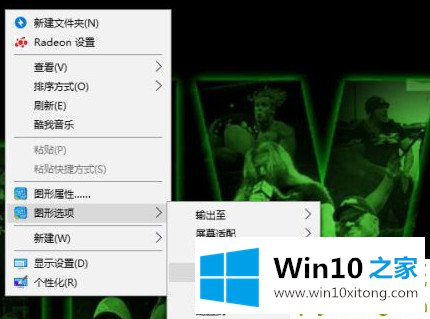
3.启用后,我们可以在系统托盘区域看到英特尔酷睿显卡的图标。
以上介绍是win10 Intel显卡丢失设置图标的恢复方法。完成上述操作后,您可以在托盘区域看到显卡图标。
解决Win10英特尔显卡设置图标不见了该的问题还是很简单的,只需要按照上面的方法一步一步的操作即可。大家都学会了上面的方法吗?我们欢迎各位继续关注本站,后面还会有更多相关windows知识分享给大家。
上一篇:老鸟给您说Win10的解决本领
下一篇:老鸟讲解Win10的解决教程